


Win7系统的桌面上的图标通常会显示一个小箭头,表示这是一个快捷方式。然而,一些用户可能希望去掉这些小箭头,以使桌面更加清爽和美观。虽然去掉桌面图标上的小箭头并不会改变其功能,但对于一些用户来说,这是一种个性化定制的需求。在本文中,我们将介绍如何在Windows 7中去掉桌面图标上的小箭头,以满足用户的个性化设置需求。
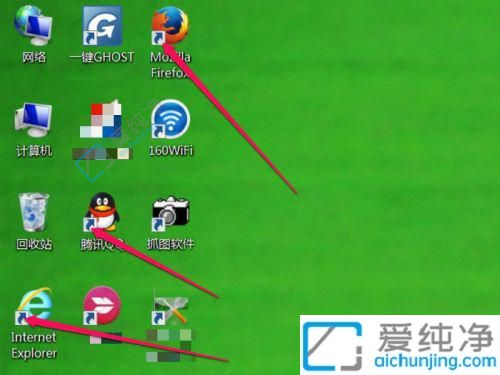
方法一:
1、首先,打开“运行”程序,通过开始菜单进入,输入regedit命令,然后确认。
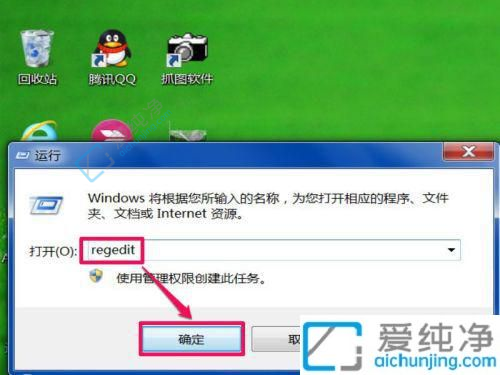
2、在注册表中定位到[HKEY_CLASSES_ROOT]根键。
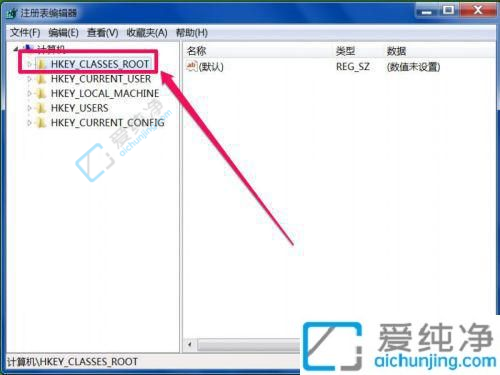
3、随后,依次展开[HKEY_CLASSES_ROOTlnkfile],在右侧窗口找到IsShortcut这一项,右键点击,选择“删除”,完成删除操作。
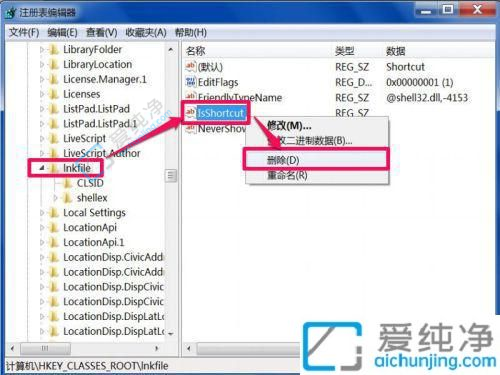
4、接着,继续定位到[HKEY_CLASSES_ROOTpiffile],同样在右侧窗口找到并删除IsShortcut这一项。完成后关闭注册表,重启电脑,桌面快捷方式上的箭头即可消失。
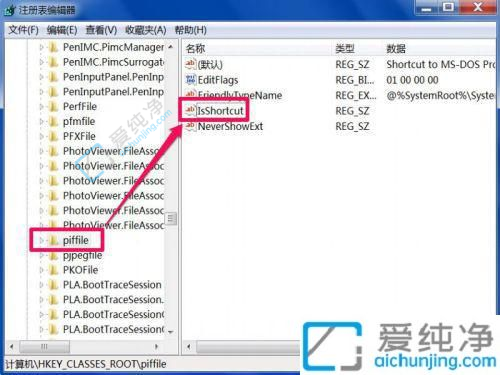
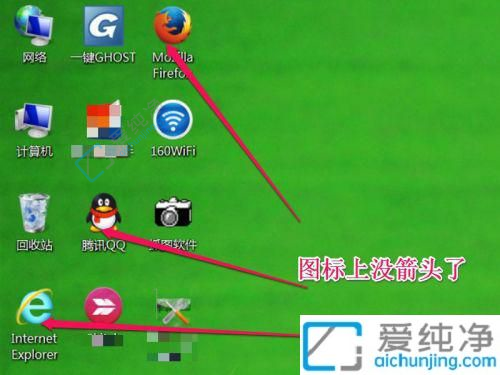
方法二:
1、若觉得方法一较为繁琐,可采用命令行方法。首先,启动运行程序,输入cmd命令,然后确认,进入命令提示符界面。
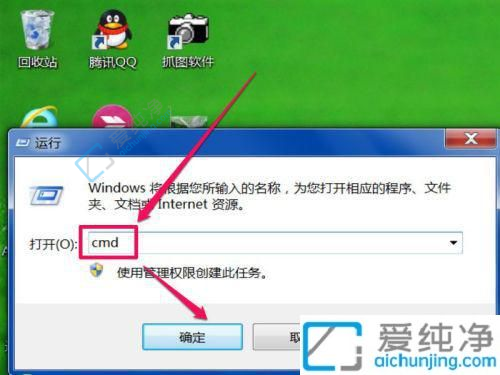
2、在命令提示符窗口中,输入以下命令:reg delete "HKEY_CLASSES_ROOTlnkfile" /v IsShortcut /f & taskkill /f /im explorer.exe & start explorer.exe ,此命令的作用是删除注册表中的IsShortcut并重新启动资源管理器。

3、完成命令输入后,按下回车键,等待成功提示。稍后,资源管理器将会快速重启,桌面会短暂消失并重新出现。

4、如果以上命令未能生效,可尝试以下命令:reg delete "HKEY_CLASSES_ROOTlnkfile" /v IsShortcut /f & start reg delete "HKEY_CLASSES_ROOTpiffile" /v IsShortcut /f & taskkill /f /im explorer.exe & explorer.exe 。
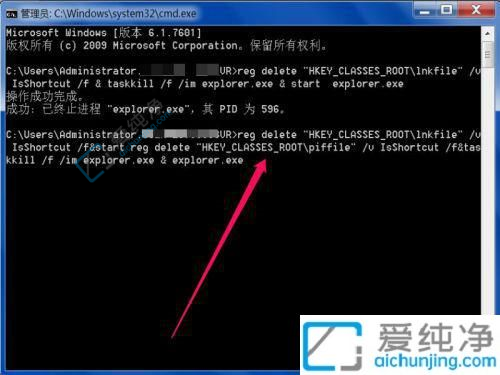
通过本文的指导,您现在应该已经学会了如何在Windows 7系统中去掉桌面图标的小箭头。这个小小的设置改动可以让您的桌面更加干净整洁,提升整体美观度。利用Windows 7的这一功能,您可以自定义您的桌面,使其更符合个人喜好和需求。
| 留言与评论(共有 条评论) |